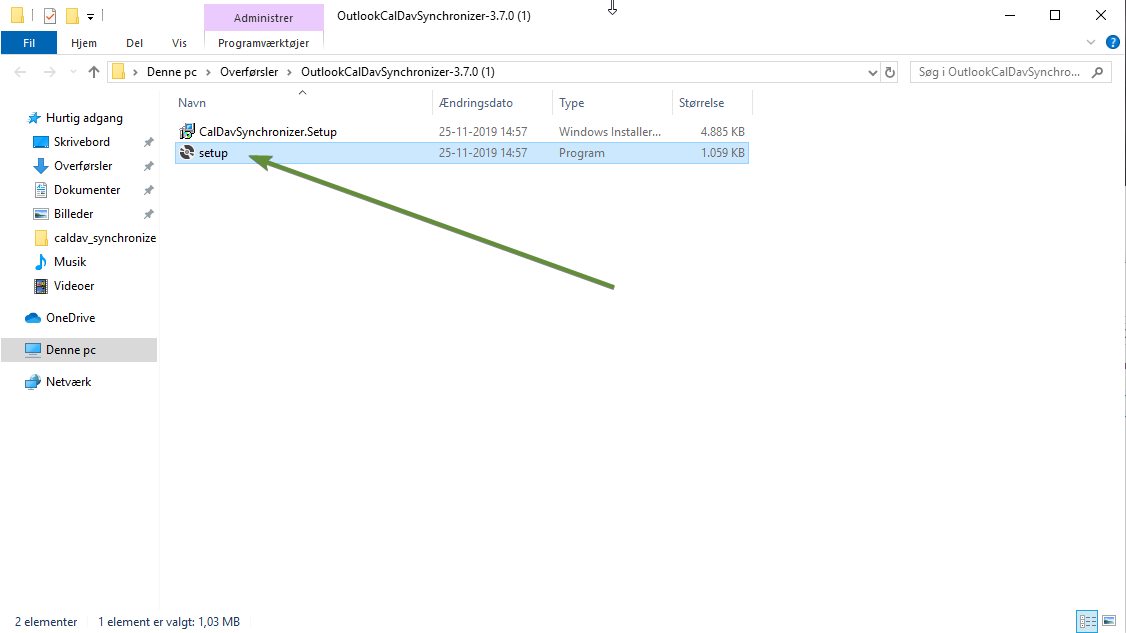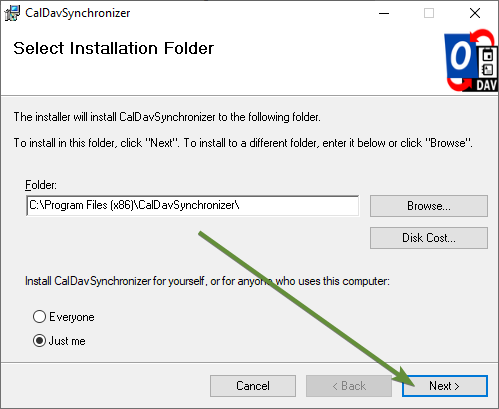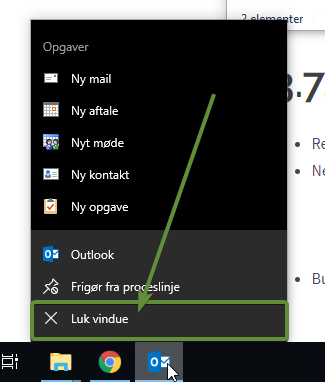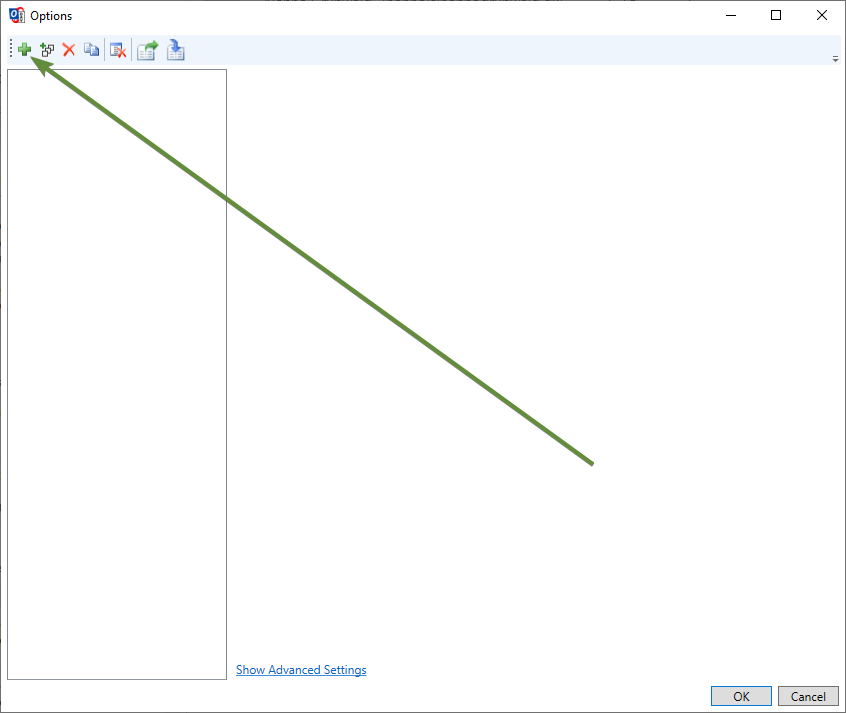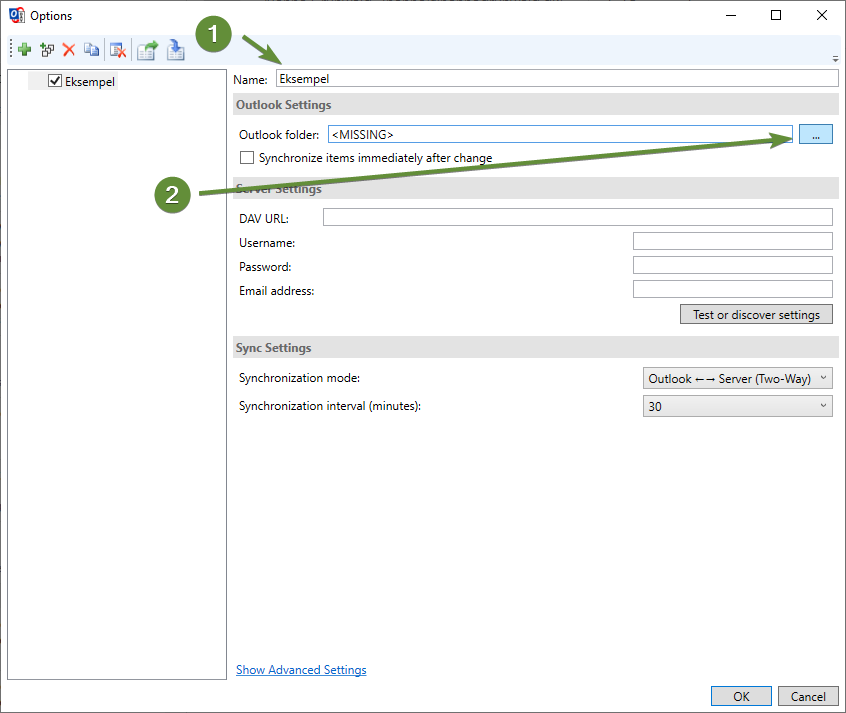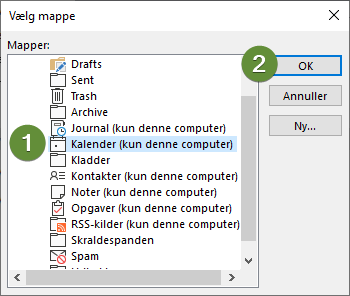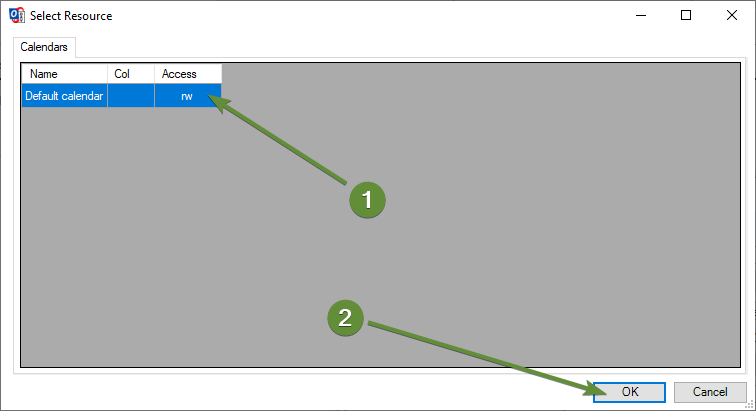Konfigurowanie synchronizacji kalendarza z CalDAV w Outlook 2019
W tym przewodniku założono, że skonfigurowałeś już konto e-mail za pośrednictwem poczty e-mail w naszym panelu sterowania. Aby korzystać z CalDAV w Outlooku, konieczne jest również zainstalowanie dodatku „CalDav Synchronizer”.
Instalowanie synchronizatora CalDav
Pomiń tę sekcję, jeśli masz już zainstalowany CalDav Synchronizer._
1 . Pobierz CalDav Synchronizer na tej stronie: https://caldavsynchronizer.org/download-2/
2 . Otwórz plik i wyodrębnij elementy z folderu.
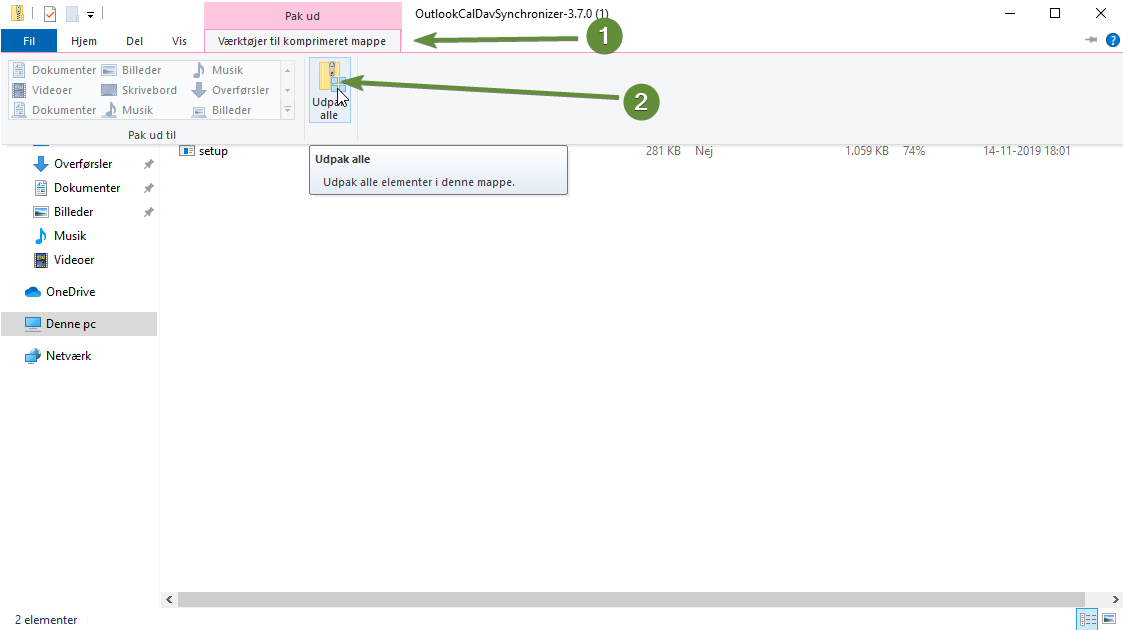 ]
]
3 . Uruchom plik setup.
4 . Wybierz, gdzie chcesz zainstalować program i dla kogo ma być instalowany. Jeśli nie masz żadnych konkretnych żądań, po prostu naciśnij Dalej.
5 . Poczekaj na uruchomienie instalacji i po zakończeniu naciśnij Zamknij_.
Konfigurowanie synchronizacji kalendarza.
1 . Jeśli program Outlook jest otwarty, najpierw go zamknij i otwórz ponownie.
2 . Naciśnij CalDav Synchronizer w górnej części Outlooka i wybierz Profile synchronizacji
3 . Dotknij zielonego plusa w lewym górnym rogu, aby dodać nowy profil.
4 . Nadaj profilowi opcjonalną nazwę obok „Nazwa” i określ folder programu Outlook do synchronizacji, naciskając „...” obok „Folder Outlooka”.
5 . Wybierz folder __Calendar (tylko na tym komputerze) __ i naciśnij przycisk OK.
6 . Wprowadź swój adres e-mail obok „Nazwa użytkownika” i „Adres e-mail”, wpisz hasło adresu e-mail obok „Hasło” i naciśnij „Testuj lub odkryj ustawienia”.
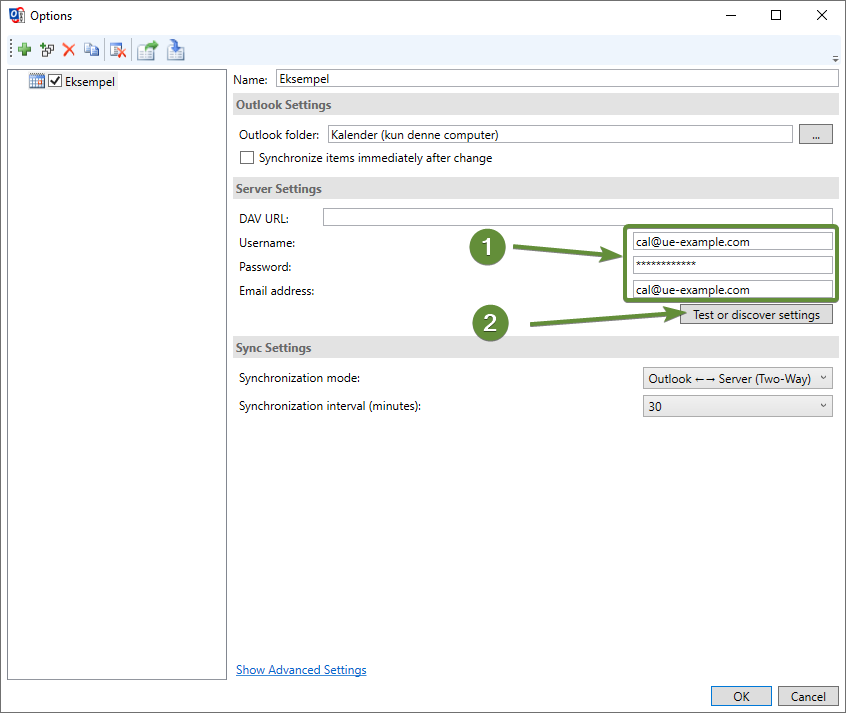
Jeśli „Testowanie lub wykrywanie ustawień” nie powiedzie się, spróbuj ręcznie wstawić następujący wpis obok „URL DAV”: https://dav.simply.com/
7 . Wybierz Domyślny kalendarz i naciśnij OK.
Będziesz wtedy mógł zsynchronizować swój kalendarz, dotykając „CalDav Synchronizer” u góry Outlooka, a następnie „Synchronizuj teraz”. Poprzez „Profile synchronizacji” możesz między innymi dostosować interwały synchronizacji w swoim profilu, jeśli chcesz.
Artykuły z kategorii pomocy technicznej: Ogólne